DVDFab11 DVD和Blu-ray Ripper評測(2024)
摘要: 本文旨在從下載、安裝、功能和應用的核心技術等多個方面給大家介紹一下DVDFab 11 DVD和Blu-ray Ripper的全貌。這篇DVDFab 11 DVD Blu-ray Ripper評測讓你輕鬆瞭解光碟翻錄程式。
你是否在尋找一個能夠翻錄任何光碟內容的工具,即使它是為了版權而受到保護的?那麼,你肯定找對地方了,因為我們恰好有這樣的光碟翻錄程式,可以幫助你實現這個目標。在這篇文章中,我們將帶你瞭解DVDFab11 DVD和Blu-ray Ripper,你可以應用它將光碟內容翻錄到硬碟或可攜式設備上進行離線播放。如果你期望對DVDFab11破解版的光碟抓取工具有一個全面的瞭解,那麼這篇DVDFab11 DVD和Blu-ray Ripper的評論將是非常有益的。
目錄
1. 什麼是DVDFab11?
DVDFab11,也被稱為DVDFab全能型終身禮品,包含21種DVDFab產品,旨在為用戶提供完整和專業的DVD、藍光、4k超高清藍光、視頻和音頻的多媒體解決方案。DVDFab11作為最新版本,見證了軟體解決方案的巨大突破和不斷改進,增加了眾多的功能和顛覆性技術,如AI視頻升頻,旨在為用戶提供比以往更好的用戶體驗。
2. DVDFab11 DVD和Blu-ray Ripper評測
下載和安裝
DVDFab DVD和Blu-ray Ripper被整合到DVDFab 11中,你可以很容易地訪問其他模組,供個人使用。因此,在啟動和啟動DVD Ripper和Blu-ray Ripper之前,你需要先安裝主客戶端DVDFab 11。關於這兩個程式的下載和安裝,你應熟悉以下對電腦系統的詳細要求。
- 可用於Windows 10/8/7(32/64位)和Mac 10+。
- 30天全面試用,免費帳戶和付費版本
- 奔騰500兆赫,英特爾或同等水準,至少2GB記憶體
- 20 GB HDD用於DVD Ripper,100 GB用於Blu-ray Ripper
- 最好能有DVD/藍光光驅
- 下載DVDFab 11軟體包,線上註冊並更新。
請注意,30天的完整試用版將自動轉化為功能有限的免費帳戶。一旦渴望體驗DVD和藍光翻錄軟體的全部功能,你最好訂閱付費版本。同時,一旦你註冊了付費版本,你將被告知最新的更新資訊,並享受免費的服務支持。
DVDFab11的用戶介面
DVDFab 11通過其簡潔、直觀、易用和時尚的介面,對用戶體驗進行了不斷的改進和創新。實際上,這套軟體是最受歡迎的,也是最有創意的,贏得了人們的好評。讓我們來看看DVDFab11所擁有的王牌。
- 複製和備份光碟,翻錄和轉換光碟,轉換和編輯視頻
- 簡單而時尚的介面和設計範本
- 為連接你的移動生活和社交網路而建立的無線門戶
- 穩定而快速的處理,高質量的輸出
- 輸出的內容與可攜式設備相容
- DVDFab11的30天免費試用
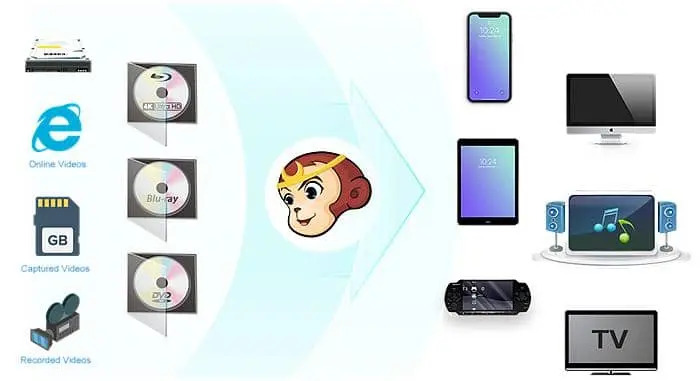
此外,這個破解版還包含'配置檔切換器'和'配置檔庫',你可以通過它們來選擇你所需要的配置檔。設備 "和 "格式 "是用來定制你的輸出內容的。
DVD & Blu-ray Ripper的突出特點
- 抓取和轉換任何DVD/藍光光碟/ISO/檔夾為各種格式的視頻和音頻,可供可攜式設備或軟體播放器播放。
- 通過GPU硬體加速和高科技支持的處理器,實現批量轉換和極速翻錄過程
- 與Encarger AI無縫協作,將視頻從480p提升到1080p。
- 用 "+"按鈕或拖放從本地硬碟加載光碟檔
- 自動檢測並移除DVD/藍光拷貝保護措施
- 通過高級設置和視頻編輯器自定義輸出內容
- 直接在YouTube、Facebook和Vimeo上分享輸出檔
輸入和輸出格式
DVDFab11 DVD Ripper可以抓取DVD光碟、ISO檔或檔夾,並將其轉換為各種格式的視頻或音頻。同樣,Blu-ray Ripper也可以抓取藍光光碟、ISO檔或檔夾,並將其轉換為視頻和音頻。
DVDFab11 DVD & Blu-ray Ripper可以輸出3D視頻(3D MKV.H.265, 3D MP4.H.265 3D MP4.4K, 3D MKV.4K, 3D AVI, 3D MP4, 3D WMV, 3D MKV, 3D M2TS, 3DTS),2D視頻(H.265, MP4.4K, MKV.4 K, MPEG-4, MP4 Passthrough, MKV Passthrough, MP4, FLV, MKV, AVI, WMV, M2TS, TS),和音頻(MP3, MP4, M4A, WMA/WMA10, WAV, AAC, DTS, OGG, PCM和AC-3/E-AC-3 5.1/7.1通道)。
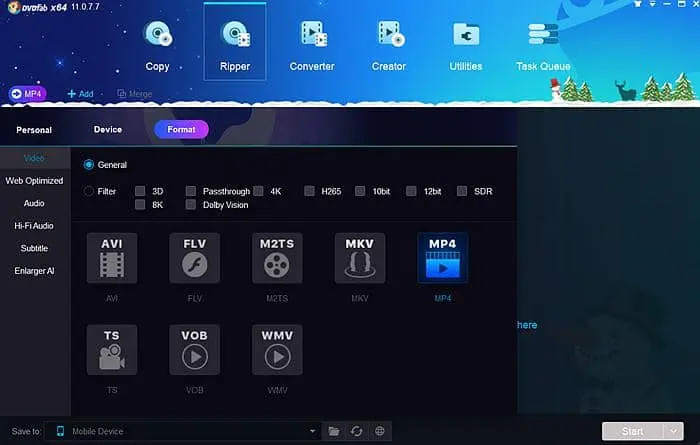
你可以將輸出內容保存為硬碟上的檔夾,傳輸到你的手機上,或者直接在Facebook、YouTube和Vimeo等社交媒體網站上分享轉換後的檔。這樣一來,你就不需要從穀歌登錄了,節省了時間和精力。
高級和普通設置
通過高級設置選項,你可以根據需要通過設置視頻、音頻或字幕的參數來定制你的輸出檔。例如,你可以壓縮輸出大小,改變編碼方法,解析度,幀率,比特率,或在必要時的音頻通道。同時,當從光碟內容中抓取主要電影時,你可以選擇你想要的章節。同時,通過普通設置選項(右上角的倒三角),DVDFab 11軟體破解版採用了多核CPU、最新的NVIDIA CUDA和Intel Quick Sync,與GPU處理器一起工作,以極快的速度實現批量轉換,其品質超出你的預期。
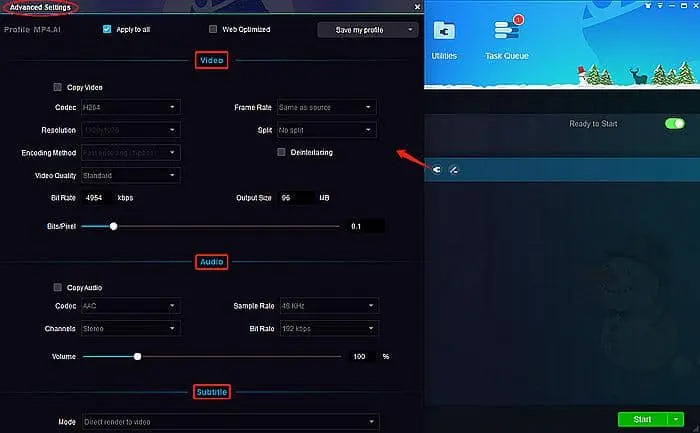
通過內置的視頻編輯器,你可以修剪、裁剪、合併和旋轉視頻片段,添加音樂/字幕/標題、浮水印和字幕,調整亮度、對比度和飽和度。所有這些個性化選項的應用,使你的輸出內容在人群中脫穎而出。一旦你對產生的檔不滿意,你可以刪除它並從頭開始。此外,由於DVDFab11 DVD和Blu-ray Ripper中嵌入了AI升頻模組,這個翻錄程式能夠在翻錄DVD時將視頻品質從480p提高到1080p,在翻錄藍光時將視頻解析度從1080p提高到4k。
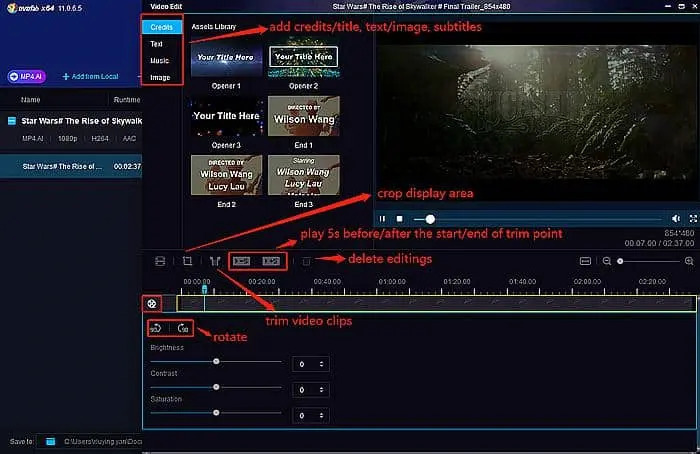
DVDFab DVD Cinavia Removal可以自動檢測並永久去除受感染的DVD中的Cinavia浮水印,產生相對無損的AC3音軌,使備份光碟、ISO/檔夾完全沒有Cinavia,在PS3、支持Cinavia的DVD播放器或播放軟體上播放時不會突然變啞。當你複製(主電影或完整光碟)或翻錄DVD時,這個工具就會派上用場。
同樣,DVDFab Blu-ray Cinavia Removal可以幫助BD用戶移除嵌入大多數藍光光碟音軌中的Cinavia保護,以便藍光備份可以在BD播放器或播放軟體上播放。在複製(主電影或全盤模式)、翻錄藍光或將藍光轉換為DVD時,您將需要這個工具來移除浮水印。
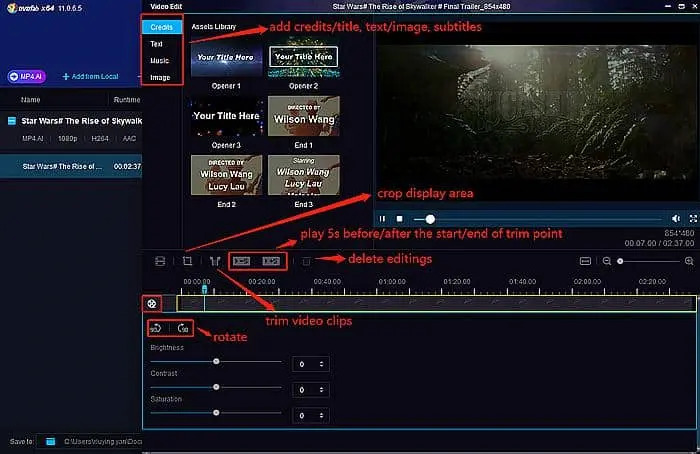
總而言之,DVDFab11 DVD和Blu-ray Ripper為視頻愛好者鋪平了道路,讓他們盡可能地獲得自己想要的視頻內容進行播放。
操作指南
第一步:從DVDFab11啟動開膛手並加載源DVD/藍光光碟
由於DVD和Blu-ray Ripper被集成到DVDFab11中,你需要下載並安裝DVDFab11。然後運行開膛手模塊,插入DVD/藍光光碟,或加載ISO或檔夾。
第二步:選擇一個配置檔,自定義輸出DVD/藍光光碟
選擇輸出格式,用高級設置、視頻編輯器、放大鏡和普通設置編輯輸出內容。
第3步:開始抓取DVD/藍光
自定義選項後,標籤 "開始 "按鈕,翻錄旅遊光碟內容。GPU硬體加速將加快翻錄和轉換過程。
優點和缺點
DVDFab11 DVD和Blu-ray Ripper從其競爭對手中脫穎而出,這款翻錄軟體能夠通過自定義選項快速輸出視頻或音頻,尤其是將視頻品質從480p提升到1080p,甚至4k。同時,高質量的翻錄和轉換內容可以在瞬間分享到社交網路。
然而,大多數用戶可能會抱怨DVDFab11 DVD和Blu-ray Ripper的免費試用功能有限,這也是所有軟體供應商的普遍做法。可以理解的是,開發和提供可行的軟體解決方案需要大量的人力、物力和財力。具有先進功能的付費軟體作為回報,是一個公司可持續發展的基石。說到年節,如果你幸運地抓住了機會,你會遇到巨大的折扣。儘管如此,你可能會感到不解,DVDFab11 DVD和藍光程式在產品價格上比一些競爭對手要高一些。但是,購買這樣的專業工具,能夠達到顯著的效果,確實是很有意義的。畢竟,我們需要遵循 "一分錢一分貨 "的自然規律。
結論
我們總結這篇DVDFab 11 DVD & Blu-ray Ripper的評論,是為了讓你更好地瞭解這種專業和多功能的工具,在翻錄DVD和藍光時,你應以高質量的觀看體驗為最終目標。無論你是想把你所有的舊DVD轉換為數字格式,還是想創造史詩般的4K UHD藍光光碟,我們保證這些工具都是你的最佳解決方案,其特點是事半功倍。
您可能還對以下工具感興趣
將藍光電影轉檔成各種視訊/音訊格式
移除藍光電影音軌中的Cinavia浮水印



